Cómo quitar fácilmente la marca de agua de las imágenes de graduación
Las marcas de agua son una monstruosidad cada vez que las ves en cualquier foto, y arruinan la calidad de la foto. Verás marcas de agua en las fotos siempre que el creador no quiera que le roben su obra. Y si eres estudiante, probablemente verás marcas de agua en tu foto de graduación, indicando el nombre del estudio o el fotógrafo que la tomó.
Si desea eliminar la marca de agua en su foto de graduación, necesita herramientas que lo ayuden a eliminar la marca de agua. En este artículo, enumeramos los tres principales eliminadores de marcas de agua más utilizados, y también aprenderá los pasos para eliminar marcas de agua de las fotos de graduación.

Parte 1. Cómo quitar la marca de agua de las imágenes de graduación en línea
Hay muchas herramientas para eliminar marcas de agua que verá en Internet. Sin embargo, no todos son gratuitos y fáciles de usar. Además, en esta parte, sabrá cómo eliminar las marcas de agua de manera cómoda y eficiente.
Eliminador de marcas de agua sin FVC es un eliminador de marcas de agua en línea que le permite eliminar fácilmente las marcas de agua en sus fotos de graduación. Esta herramienta en línea es popular porque no necesita descargar nada antes de usarla. Además, admite los formatos de imagen más comunes, como PNG, JPG, JPEG, BMP y más. E incluso si elimina la marca de agua de su imagen, tendrá el mismo formato de imagen que antes cuando la descargue.
Con este eliminador de marcas de agua, puede elegir entre los ajustes preestablecidos de eliminación al seleccionar el área de la marca de agua. Puede elegir entre poligonal, lazo o pincel. Además, puede usar esta herramienta para borrar otras cosas innecesarias en su imagen.
Pros
- Tiene una interfaz de software de funcionamiento rápido.
- Es seguro de usar.
- Es 100% de uso gratuito.
- Disponible en todos los navegadores web, incluidos Google, Firefox y Safari.
Contras
- Depende de Internet.
Cómo deshacerse de la marca de agua en las imágenes de graduación usando FVC Free Watermark Remover:
Paso 1. En el navegador que utilizas, busca Eliminador de marcas de agua sin FVC. Puedes hacer clic en este Enlace para ir directamente a su página web.
Paso 2. En la interfaz principal del software, haga clic en el Cargar imagen botón. Las carpetas de su computadora le indicarán dónde seleccionará la foto de graduación y la cargará.
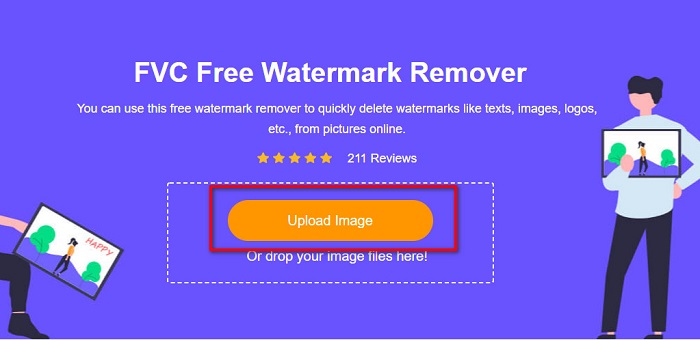
Paso 3. A continuación, seleccione la herramienta de eliminación que desea utilizar para eliminar la marca de agua. Escoger entre Poligonal, Lazo o Pincel. Y luego, seleccione el área de la marca de agua que desea eliminar.
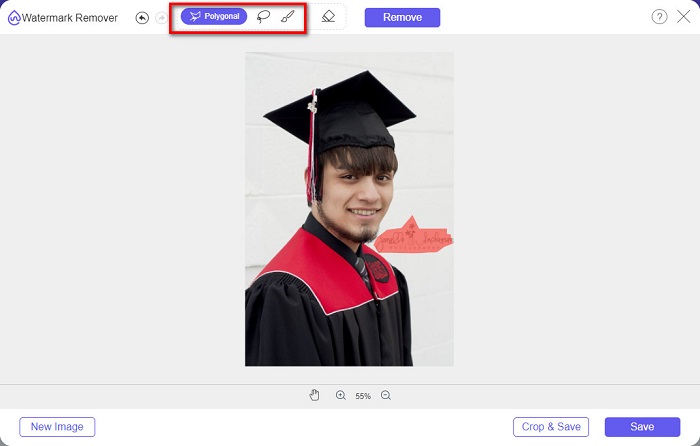
Paso 4. Después de seleccionar el área de la marca de agua, haga clic en el Eliminar botón para borrar la marca de agua.
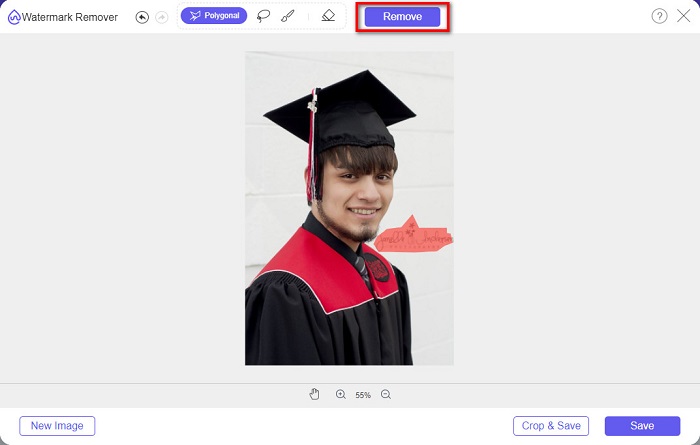
Paso 5. Verás que la marca de agua se elimina. Haga clic en el Salvar botón para descargar la imagen en su dispositivo. Además, esta herramienta en línea para eliminar marcas de agua también es una removedor de marca de agua photobucket.
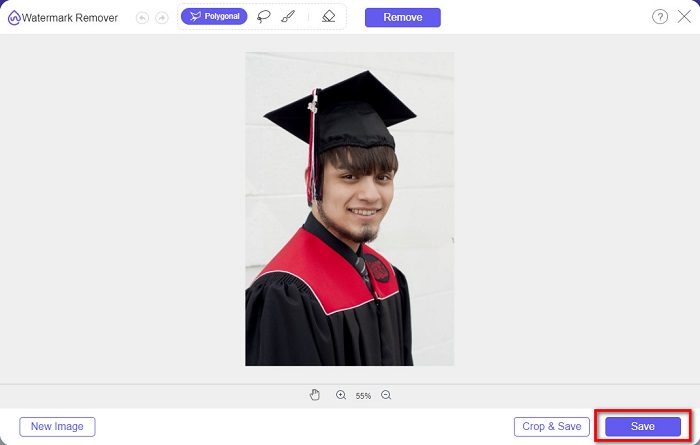
Parte 2. Cómo quitar la marca de agua de las imágenes de graduación usando Inpaint
A veces, las personas retocan la marca de agua para que la foto tenga su apariencia original. Pero, ¿cómo hacen eso? Los profesionales usan un editor de fotos y pintan la etiqueta píxel por píxel, lo que resulta en un par de horas de trabajo. Sin embargo, existe otra herramienta que te ayudará a hacerte la vida más fácil. En esta parte, aprenderá a usar Inpaint y sus ventajas.
pintar es un eliminador de marcas de agua en línea que también lo ayudará a eliminar marcas de agua en su foto de graduación. Esta aplicación de software en línea también tiene una versión descargable disponible en Windows y Mac. Además, te permite eliminar cosas no deseadas en tu foto, como logotipos, textos, objetos, etc. Lo que es incluso sorprendente es que tiene una función en la que puedes reparar fotos antiguas y devolverlas a su calidad original. También tiene herramientas de eliminación para elegir el área de la marca de agua que desea eliminar.
Pros
- Tiene una interfaz de software fácil de usar.
- Te permite hacer retoques faciales digitales.
- Le permite rellenar las áreas negras de Panoramas.
- Accesible en casi todos los navegadores web, como Google y Firefox.
Contras
- Es dependiente de Internet.
Cómo eliminar la marca de agua de la imagen de graduación usando Inpaint:
Paso 1. Busque Inpaint en su navegador, luego vaya a su página web. Y luego, en la interfaz principal del software, haga clic en el Cargar imagen Botón para subir tu foto de graduación.
Paso 2. A continuación, seleccione la herramienta de eliminación que desea utilizar para seleccionar el área de la marca de agua. Escoger entre herramienta de marcador, herramienta de lazo y herramienta de lazo poligonal.
Paso 3. Luego, usando la herramienta que desea usar, seleccione el área de la marca de agua que desea eliminar.
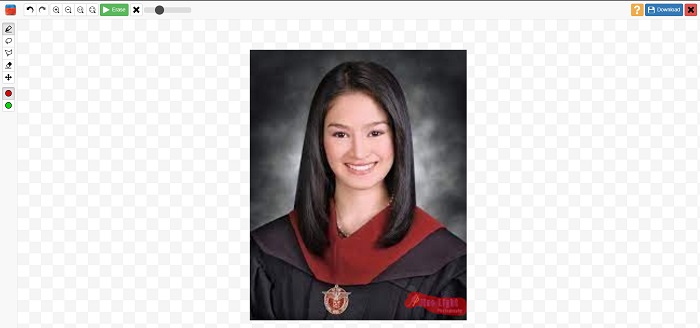
Paso 4. Por último, haga clic en el Borrar botón para eliminar la marca de agua en su foto de graduación. Y luego haga clic en el Descargar botón para descargar la foto.
Parte 3. Cómo quitar la marca de agua de la foto de graduación usando Photoshop
Adobe Photoshop es el software de edición más famoso que utilizan muchos profesionales. Pero lo que muchos usuarios no saben es que no se trata solo de un software de edición; también puede eliminar marcas de agua no deseadas en su foto. Para saber cómo eliminar la marca de agua de su foto, lea esta parte de manera completa.
Adobe Photoshop es el software de edición de fotos más popular con muchas funciones de edición. Muchos profesionales usan esta aplicación de edición porque puedes editar tu imagen de muchas maneras profesionales. Contiene herramientas que le permiten editar su imagen en detalle. Además, produce resultados de alta calidad que puede compartir en cualquier plataforma de redes sociales.
Pros
- Tiene muchas funciones de edición avanzadas para usar.
- Contiene muchas herramientas para usar en la edición.
- Produce resultados de alta calidad.
- Le permite editar y crear imágenes tanto impresas como web.
Contras
- Tiene una interfaz de software difícil de usar.
- Necesitas comprar la aplicación para descargarla.
Cómo eliminar cualquier marca de agua en su foto usando Adobe Photoshop:
Paso 1. Descarga Adobe Photoshop en tu dispositivo, luego ejecuta la aplicación. En la interfaz de usuario principal, abra la imagen en Photoshop.
Paso 2. Seleccione el área de la marca de agua. Puedes usar el Lapicera, los Herramienta de selección rápida, o el Varita mágica.
Paso 3. Ir Seleccione > Modificar > Expandir para incorporar el píxel de fondo.
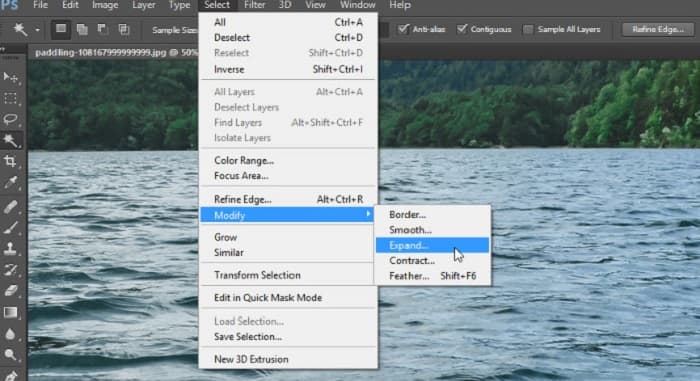
Paso 4. Ir Editar > Rellenar, luego seleccione el Consciente del contenido en la sección de Contenidos.
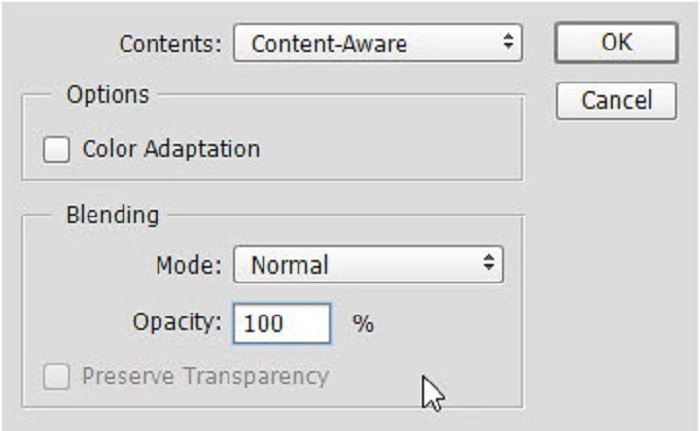
Paso 5. A continuación, presione el botón CTRL+D. Verás que la marca de agua se rellena con el fondo. Luego, para eliminar el contorno de la marca de agua, use el Herramienta de sello de clonación.
Paso 6. Sostener el tecla Alt y trace el contorno de la marca de agua. Cuando haya terminado de eliminar los rastros, observará que se elimina la marca de agua.
Parte 4. Preguntas frecuentes sobre cómo eliminar la marca de agua de la imagen de graduación
¿Quitar las marcas de agua de las fotos de graduación arruina la calidad?
¿Se pueden eliminar las marcas de agua en Canva?
¿Se pueden quitar las marcas de agua en PDF?
Conclusión
Desde que has aprendido como quitar marcas de agua de fotos de graduacion, ahora puede hacerlo usted mismo y probar las herramientas que se presentan arriba. La eliminación de la marca de agua es fácil con un eliminador de marcas de agua. Sin embargo, muchas personas recomiendan usar Eliminador de marcas de agua sin FVC porque es conveniente y fácil de usar.



 Video Converter Ultimate
Video Converter Ultimate Grabador de pantalla
Grabador de pantalla



